Аннотация: Лекция знакомит пользователя с OpenOffice.org. Приведены аппаратные требования для установки OpenOffice.org. Представлены основные преимущества перед другими офисными пакетами. Представлены основные элементы интерфейса OpenOffice.org Writer. Показаны возможности работы с меню окна OpenOffice.org Writer.
Представлены панели инструментов и возможности работы с ними. Описаны способы работы с элементами управления панелей инструментов: кнопками, списками и др. Рассмотрены приемы работы с контекстными меню и диалоговыми окнами. Разобраны приемы работы с окнами Навигатора, Галереи и др.
Дано представление о простейших настройках OpenOffice.org Writer и способах восстановления стандартных настроек. Показаны возможности справочной системы OpenOffice.org Writer.
Общая информация
OpenOffice. org Writer входит в пакет офисных приложений OpenOffice. org , разработанный Sun Microsystems, Inc, ныне входящей в состав Oracle corporation (http://www.oracle.com/index.html).
Что такое onedrive и как он поможет вам
В Российской Федерации официальным представителем OpenOffice. org является компания ООО «Инфра-Ресурс» (http://www.i-rs.ru).
OpenOffice. org Writer позволяет создать как основные документы, например записки, факсы, письма, резюме , так и документы слияния, например, объемные и сложные документы, включающие несколько частей, а также библиографию, таблицы ссылок и индексы.
OpenOffice. org Writer устанавливается на компьютер в составе пакета OpenOffice. org . Минимальные аппаратные требования для установки:
- процессор с тактовой частотой более 600 МГц;
- оперативная память не менее 128 Мб;
- не менее 300 Мб свободного пространства на жестком диске.
Скачать пакет OpenOffice. org можно по ссылке http://download.openoffice.org/index.html.
Основные преимущества OpenOffice. org перед другими офисными пакетами:
- отсутствие лицензионной платы;
- межплатформенность – официально существуют сборки для следующих операционных систем и платформ: Microsoft Windows, GNU/Linux, Unix, Sun Solaris, MacOS;
- обширная языковая поддержка – интерфейс OpenOffice.org доступен на более чем 40 языках. Кроме этого, для 70 языков имеются орфографические словари, словари переносов, тезауруса и диалектов;
- совместимость файлов – в OpenOffice.org есть встроенная возможность экспорта в форматы PDF и Flash, а также поддержка открытия и сохранения файлов в форматах Microsoft Office, RTF, PDF, HTML, XML, WordPerfect, StarWriter и Lotus 123.
Работа в окне OpenOffice.org Writer
Основные элементы окна
В верхней части окна расположена строка заголовка (рис.1.1). В ней указано наименование открытого файла и название используемой программы OpenOffice.org Writer. Если активным является созданный документ, не сохраненный как файл, то в строке заголовка указано Без имени 1 (или другой номер созданного документа).
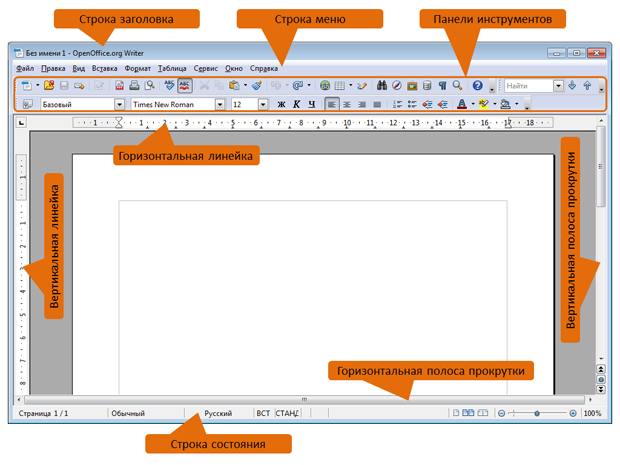
«1С» для начинающих. Знакомство с программой
увеличить изображение
Рис. 1.1. Основные элементы окна OpenOffice.org Writer
В левой части строки заголовка находится значок системного меню. Двойной щелчок по значку закрывает окно. В правой части строки заголовка расположены кнопки управления окном. Если окно не развернуто на весь экран, то ухватившись за строку заголовка указателем мыши, его можно перемещать по экрану.
Ниже строки заголовка идет строка меню см. рис. 1.1). Строку меню нельзя скрыть или переместить в другую часть окна. Последовательность расположения меню можно изменять. Можно создавать собственные меню.
Ниже строки меню располагаются панели инструментов (см. рис. 1.1). По умолчанию в окне отображается две панели инструментов: Стандартная и Форматирование. В версии OpenOffice.org Writer 3.3.0 рядом с панелью Стандартная по умолчанию отображается также панель Найти. Внешний вид панелей, их расположение в окне может изменяться.
Можно отображать различные панели, имеющиеся в OpenOffice.org Writer, создавать собственные панели.
Основную часть окна занимает окно (поле) открытого файла или созданного документа (см. рис. 1.1). Сверху и слева обычно отображаются линейки, горизонтальная и вертикальная, соответственно. Снизу и справа – полосы прокрутки, аналогично: горизонтальная и вертикальная.
В нижней части окна находится строка состояния (см. рис. 1.1).
Работа с меню
Меню содержат команды, сгруппированные по функциональному признаку. Например, меню Файл содержит команды для работы с файлами, меню Вставка – команды для вставки различных элементов документа и объектов, меню Формат – команды, используемые при оформлении документа.
Для открытия меню следует щелкнуть мышью по его названию (рис.1.2).
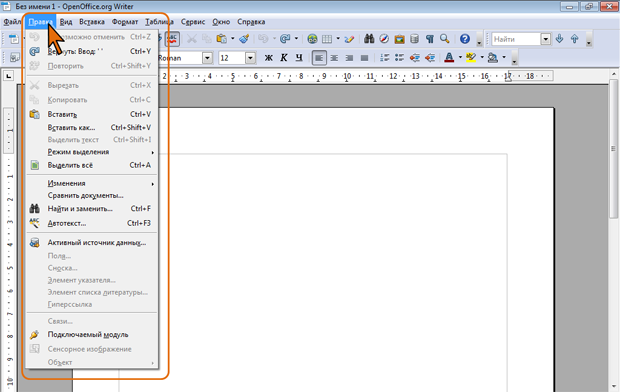
увеличить изображение
Рис. 1.2. Открытие меню Правка
Для выбора какой-либо команды в меню следует щелкнуть по ней мышью. После выбора команды произойдет соответствующее ей действие или будет отображено диалоговое окно.
Если команда отображена бледным шрифтом (например, команда Вырезать на рис. 1.2), то она в данный момент не выполнима.
Рядом с некоторыми командами указаны заменяющие их комбинации «горячих» клавиш.
Черная стрелка-треугольник означает наличие подчиненного меню, открывающегося при наведении указателя мыши (например, команда Изменения на рис. 1.3).

увеличить изображение
Рис. 1.3. Открытие подчиненного меню
Галочка слева от названия команды означает, что данная команда уже выбрана и действует (например, команда Показывать на рис. 1.3). Для прекращения действия такой команды следует щелкнуть по ней мышью. В некоторых случаях вместо галочки признаком включенной команды является более ярко выделенный значок команды меню.
Источник: intuit.ru
Writer — пишите, обсуждайте, с
Записывайте все, что приходит в голову, приглашайте друзей и обсуждайте документы с помощью комментариев. Синхронизируйте документы между устройствами и работайте на ходу.
Приложение Writer тщательно проработано: и на смартфоне, и на планшете, и на компьютере вы получите понятный и лаконичный интерфейс, удобный для работы с документами. Кроме того, это приложение бесплатно и всегда будет бесплатным!
Совместная работа.
— Можно одновременно работать над документом вместе с друзьями, одноклассниками или коллегами. Можно просматривать все изменения, в том числе и комментарии других пользователей, в реальном времени.
Создавайте красивые документы.
— Поддерживаются широкие возможности форматирования. Добавляйте рисунки, таблицы и другие элементы.
Writer отлично взаимодействует с другими программами.
— Можно открывать и редактировать документы Word. Поддерживается экспорт документов в формат Word, PDF, ODT, HTML и TXT.
Работайте в автономном режиме.
— Доступ к документам и их редактирование возможно без подключения к Интернету. Изменения будут автоматически синхронизированы при возобновлении подключения к Интернету.
Автоматическое резервное копирование.
— Больше не нужно нажимать кнопку «Сохранить» и беспокоиться о создании резервных копий. Все изменения сразу сохраняются.
Стоит ли еще ждать? Приступайте. Напишите что-нибудь!
Источник: play.google.com
Writer
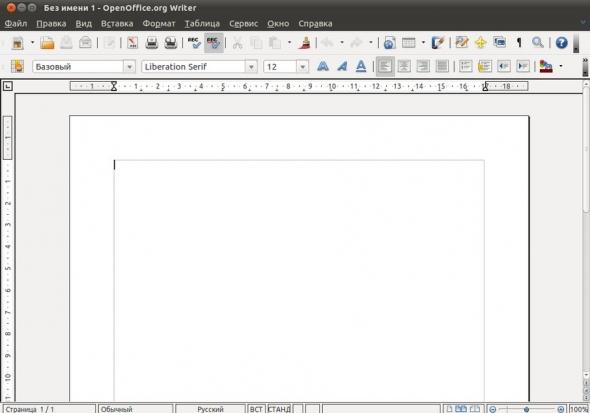
Writer — бесплатный текстовый редактор, входящий в состав всеми известного OpenOffice, который обладает огромным количеством всевозможных способностей, и прекрасно походящий для замены Wordpad или стандартного Notepad. Огромным преимуществом данного редактора является простота в использовании и легкость в установке.
Writer создан для редактирования простых текстов, но при этом его возможности, ни чем не уступают другим текстовым редакторам. То есть если необходима программа исключительно для создания текстовых документов – Writer является идеальным вариантом.
Возможности программы Writer
- Программа Writer идеально подходит для набора любого текста
- Например, с помощью Writer можно использовать в работе различные стили и шаблоны
- В данном текстовом редакторе возможны новые способы маркировки страниц, таблиц и так далее
- создание графических объектов и таблиц
- Writer содержит в себе очень удобные средства для рисования
- встроенная проверка орфографии
Какие особенности имеет Writer
Работать в данной программе можно с тремя основными типами документа – HTML, RTF, а также TXT. Работая с данной программой можно самостоятельно производить настройку текста, то есть выбирать шрифт, цвет и другие возможности работы с текстом. Также как и в других текстовых редакторах Writer имеет возможность различного выравнивания текста. Ну и, конечно же, вставки таблиц, картинок, ссылок, графиков, тоже доступны в текстовом редакторе Writer. Этот редактор имеет русский интерфейс и подобное другим редакторам оформление.
Cкачать бесплатно Writer
Источник: softokno.ru